excel自学成才(一)
EXCEL表格学习教程(目前发现的最全面最实用的文章)
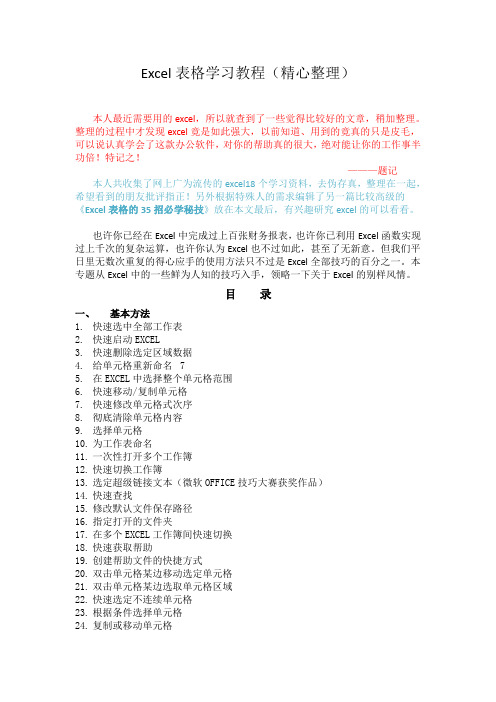
Excel表格学习教程(精心整理)本人最近需要用的excel,所以就查到了一些觉得比较好的文章,稍加整理。
整理的过程中才发现excel竟是如此强大,以前知道、用到的竟真的只是皮毛,可以说认真学会了这款办公软件,对你的帮助真的很大,绝对能让你的工作事半功倍!特记之!———题记本人共收集了网上广为流传的excel18个学习资料,去伪存真,整理在一起,希望看到的朋友批评指正!另外根据特殊人的需求编辑了另一篇比较高级的《Excel表格的35招必学秘技》放在本文最后,有兴趣研究excel的可以看看。
也许你已经在Excel中完成过上百张财务报表,也许你已利用Excel函数实现过上千次的复杂运算,也许你认为Excel也不过如此,甚至了无新意。
但我们平日里无数次重复的得心应手的使用方法只不过是Excel全部技巧的百分之一。
本专题从Excel中的一些鲜为人知的技巧入手,领略一下关于Excel的别样风情。
目录一、基本方法1.快速选中全部工作表2.快速启动EXCEL3.快速删除选定区域数据4.给单元格重新命名75.在EXCEL中选择整个单元格范围6.快速移动/复制单元格7.快速修改单元格式次序8.彻底清除单元格内容9.选择单元格10.为工作表命名11.一次性打开多个工作簿12.快速切换工作簿13.选定超级链接文本(微软OFFICE技巧大赛获奖作品)14.快速查找15.修改默认文件保存路径16.指定打开的文件夹17.在多个EXCEL工作簿间快速切换18.快速获取帮助19.创建帮助文件的快捷方式20.双击单元格某边移动选定单元格21.双击单元格某边选取单元格区域22.快速选定不连续单元格23.根据条件选择单元格24.复制或移动单元格25.完全删除EXCEL中的单元格26.快速删除空行27.回车键的粘贴功能28.快速关闭多个文件29.选定多个工作表30.对多个工作表快速编辑31.移动和复制工作表32.工作表的删除33.快速选择单元格34.快速选定EXCEL区域(微软OFFICE技巧大赛获奖作品)35.备份工件簿36.自动打开工作簿37.快速浏览长工作簿38.快速删除工作表中的空行39.绘制斜线表头40.绘制斜线单元格41.每次选定同一单元格42.快速查找工作簿43.禁止复制隐藏行或列中的数据44.制作个性单元格二、数据输入和编辑技巧1.在一个单元格内输入多个值2.增加工作簿的页数3.奇特的F4键4.将格式化文本导入EXCEL5.快速换行6.巧变文本为数字7.在单元格中输入0值8.将数字设为文本格式9.快速进行单元格之间的切换(微软OFFICE技巧大赛获奖作品)10.在同一单元格内连续输入多个测试值.输入数字、文字、日期或时间12.快速输入欧元符号13.将单元格区域从公式转换成数值14.快速输入有序文本15.输入有规律数字16.巧妙输入常用数据17.快速输入特殊符号18.快速输入相同文本19.快速给数字加上单位20.巧妙输入位数较多的数字21.将WPS/WORD表格转换为EXCEL工作表22.取消单元格链接23.快速输入拼音24.插入“√”25.按小数点对齐26.对不同类型的单元格定义不同的输入法27.在EXCEL中快速插入WORD表格28.设置单元格字体29.在一个单元格中显示多行文字30.将网页上的数据引入到EXCEL表格31.取消超级链接32.编辑单元格内容33.设置单元格边框34.设置单元格文本对齐方式35.输入公式36.输入人名时使用“分散对齐”(微软OFFICE技巧大赛获奖作品)37.隐藏单元格中的所有值(微软OFFICE技巧大赛获奖作品)38.恢复隐藏列39.快速隐藏/显示选中单元格所在行和列(微软OFFICE技巧大赛获奖作品)2440.彻底隐藏单元格41.用下拉列表快速输入数据42.快速输入自定义短语43.设置单元格背景色44.快速在多个单元格中输入相同公式45.同时在多个单元格中输入相同内容46.快速输入日期和时间47.将复制的单元格安全地插入到现有单元格之间48.在EXCEL中不丢掉列标题的显示49.查看与日期等效的序列数的值50.快速复制单元格内容51.使用自定义序列排序(微软OFFICE技巧大赛获奖作品)52.快速格式化EXCEL单元格53.固定显示某列54.在EXCEL中快速编辑单元格55.使用自动填充快速复制公式和格式56.为单元格添加批注57.数据自动输入58.在EXCEL中快速计算一个人的年龄59.快速修改单元格次序60.将网页上的数据引入到EXCEL表格中三、图形和图表编辑技巧1.在网上发布EXCEL生成的图形2.创建图表连接符3.将EXCEL单元格转换成图片形式插入到WORD中4.将WORD内容以图片形式插入到EXCEL表格中5.将WORD中的内容作为图片链接插入EXCEL表格中6.在独立的窗口中处理内嵌式图表7.在图表中显示隐藏数据8.在图表中增加文本框9.建立文本与图表文本框的链接10.给图表增加新数据系列.快速修改图表元素的格式12.创建复合图表13.对度量不同的数据系列使用不同坐标轴14.将自己满意的图表设置为自定义图表类型15.复制自定义图表类型16.旋转三维图表17.拖动图表数据点改变工作表中的数值18.把图片合并进你的图表19.用图形美化工作表20.让文本框与工作表网格线合二为一21.快速创建默认图表22.快速创建内嵌式图表23.改变默认图表类型24.快速转换内嵌式图表与新工作表图表25.利用图表工具栏快速设置图表26.快速选取图表元素27.通过一次按键创建一个EXCEL图表28.绘制平直直线四、函数和公式编辑技巧1.巧用IF函数清除EXCEL工作表中的02.批量求和3.对相邻单元格的数据求和4.对不相邻单元格的数据求和5.利用公式来设置加权平均6.自动求和7.用记事本编辑公式8.防止编辑栏显示公式9.解决SUM函数参数中的数量限制10.在绝对与相对单元引用之间切换.快速查看所有工作表公式12.实现条件显示五、数据分析和管理技巧1.管理加载宏2.在工作表之间使用超级连接3.快速链接网上的数据4.跨表操作数据5.查看EXCEL中相距较远的两列数据6.如何消除缩位后的计算误差(微软OFFICE技巧大赛获奖作品)7.利用选择性粘贴命令完成一些特殊的计算8.WEB查询9.在EXCEL中进行快速计算10.自动筛选前10个.同时进行多个单元格的运算(微软OFFICE技巧大赛获奖作品)12.让EXCEL出现错误数据提示13.用“超级连接”快速跳转到其它文件六、设置技巧1.定制菜单命令2.设置菜单分隔线3.备份自定义工具栏4.共享自定义工具栏5.使用单文档界面快速切换工作簿6.自定义工具栏按钮一、基本方法1.快速选中全部工作表右键单击工作窗口下面的工作表标签,在弹出的菜单中选择“选定全部工作表”命令即可()。
Excel2003教程(从入门到高手)
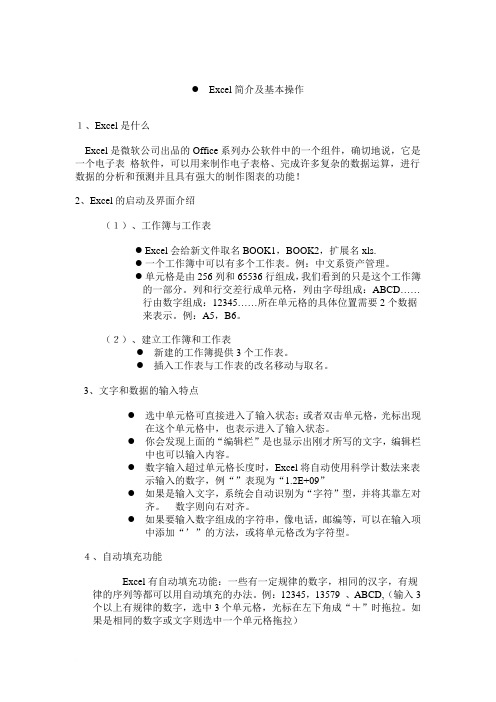
●Excel简介及基本操作1、Excel是什么Excel是微软公司出品的Office系列办公软件中的一个组件,确切地说,它是一个电子表格软件,可以用来制作电子表格、完成许多复杂的数据运算,进行数据的分析和预测并且具有强大的制作图表的功能!2、Excel的启动及界面介绍(1)、工作簿与工作表●Excel会给新文件取名BOOK1,BOOK2,扩展名xls.●一个工作簿中可以有多个工作表。
例:中文系资产管理。
●单元格是由256列和65536行组成,我们看到的只是这个工作簿的一部分。
列和行交差行成单元格,列由字母组成:ABCD……行由数字组成:12345……所在单元格的具体位置需要2个数据来表示。
例:A5,B6。
(2)、建立工作簿和工作表●新建的工作簿提供3个工作表。
●插入工作表与工作表的改名移动与取名。
3、文字和数据的输入特点●选中单元格可直接进入了输入状态;或者双击单元格,光标出现在这个单元格中,也表示进入了输入状态。
●你会发现上面的“编辑栏”是也显示出刚才所写的文字,编辑栏中也可以输入内容。
●数字输入超过单元格长度时,Excel将自动使用科学计数法来表示输入的数字,例“”表现为“1.2E+09”●如果是输入文字,系统会自动识别为“字符”型,并将其靠左对齐。
数字则向右对齐。
●如果要输入数字组成的字符串,像电话,邮编等,可以在输入项中添加“’”的方法,或将单元格改为字符型。
4、自动填充功能Excel有自动填充功能:一些有一定规律的数字,相同的汉字,有规律的序列等都可以用自动填充的办法。
例:12345,13579 、ABCD,(输入3个以上有规律的数字,选中3个单元格,光标在左下角成“+”时拖拉。
如果是相同的数字或文字则选中一个单元格拖拉)自设自动填充序列:Excel可以增加自己需要的特殊的序列用来自动填充。
方法是-----工具\ 选项\ 自定义序列\ 输入序列\ 添加\ 确定。
5.选定单元格大部分选定与WORD中的表格一样。
excel学习全套教程

excel学习全套教程Excel学习全套教程1. Excel入门Excel是一款强大的办公软件,它主要用于处理数据、制作图表和进行数据分析等工作。
Excel的基本操作包括打开软件、新建工作簿、输入数据、编辑数据、排序和筛选等。
1.1 打开、新建和保存工作簿打开Excel软件后,可以看到一个空白的工作簿。
如果要新建工作簿,可以点击Excel左上角的“文件”选项,选择“新建”,然后选择“工作簿”。
要保存工作簿,可以点击Excel左上角的“文件”选项,选择“另存为”,然后输入文件名和保存路径。
1.2 输入和编辑数据在Excel中输入数据非常简单,只需要选中单元格,然后输入数据即可。
如果需要编辑已经输入的数据,可以双击单元格或者选中单元格后按下F2键。
1.3 排序和筛选数据Excel可以对数据进行排序和筛选。
排序是按照某个字段进行升序或降序排列,而筛选则是根据一定的条件来过滤数据。
要排序数据,可以选择要排序的区域,然后点击Excel中的“数据”选项卡,在“排序和筛选”里面选择“排序”,然后选择排序的字段和排序方式。
要筛选数据,可以选择要筛选的区域,然后点击Excel中的“数据”选项卡,在“排序和筛选”里面选择“筛选”,然后设置筛选条件。
2. Excel基础操作Excel的基础操作包括快捷键、填充数据、复制和粘贴、查找和替换、公式和函数等。
2.1 快捷键Excel有很多快捷键可以使用,这些快捷键可以提高操作效率,例如Ctrl+C复制、Ctrl+V粘贴、Ctrl+Z撤销、Ctrl+A 全选等。
2.2 填充数据Excel有自动填充功能,可以将一些规律的数据填充到其他单元格中。
例如,在一个单元格中输入星期一,然后将鼠标放到这个单元格的右下角,直到鼠标变成十字形状,然后拖动鼠标即可填充出星期二、星期三等。
2.3 复制和粘贴在Excel中,复制和粘贴是非常常见的操作,可以通过Ctrl+C复制、Ctrl+V粘贴来完成。
excel表格制作 快速入门
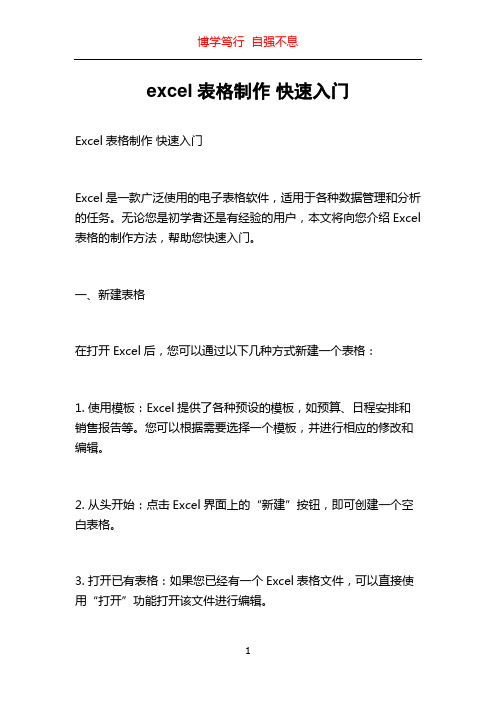
excel表格制作快速入门Excel表格制作快速入门Excel是一款广泛使用的电子表格软件,适用于各种数据管理和分析的任务。
无论您是初学者还是有经验的用户,本文将向您介绍Excel 表格的制作方法,帮助您快速入门。
一、新建表格在打开Excel后,您可以通过以下几种方式新建一个表格:1. 使用模板:Excel提供了各种预设的模板,如预算、日程安排和销售报告等。
您可以根据需要选择一个模板,并进行相应的修改和编辑。
2. 从头开始:点击Excel界面上的“新建”按钮,即可创建一个空白表格。
3. 打开已有表格:如果您已经有一个Excel表格文件,可以直接使用“打开”功能打开该文件进行编辑。
二、基本操作在开始编辑Excel表格之前,先了解一些基本的操作:1. 单元格:Excel表格由许多个小方块组成,每个方块称为一个单元格。
每个单元格都有一个独一无二的地址,如A1、B2等。
您可以在单元格中输入文本、数字或公式。
2. 选中单元格:使用鼠标左键单击一个单元格,即可选中该单元格。
同时,按住Ctrl键可选中多个单元格。
选中的单元格会被突出显示,您可以在选中的单元格上进行编辑或格式化操作。
3. 数据输入:选中一个单元格后,您可以直接在公式栏中输入文本或数字。
按下回车键或选择其他单元格后,数据会自动保存。
4. 填充数据:Excel提供了自动填充功能,可以根据已有数据的规律快速填充其他单元格。
选中一个包含数据的单元格,将鼠标悬停在单元格右下角的小方块上,光标变为黑十字,点击并拖动即可填充其他单元格。
5. 插入和删除行列:在表格中插入或删除行列非常简单。
选中一行或一列,右键点击选择“插入”或“删除”,即可完成相应操作。
三、数据格式化Excel提供了丰富的数据格式化选项,使您的表格看起来更加专业和易读。
以下是一些常用的格式化操作:1. 数字格式:选中需要格式化的单元格,右键点击选择“格式化单元格”,在弹出的对话框中选择“数字”选项卡。
excel表格必学秘技
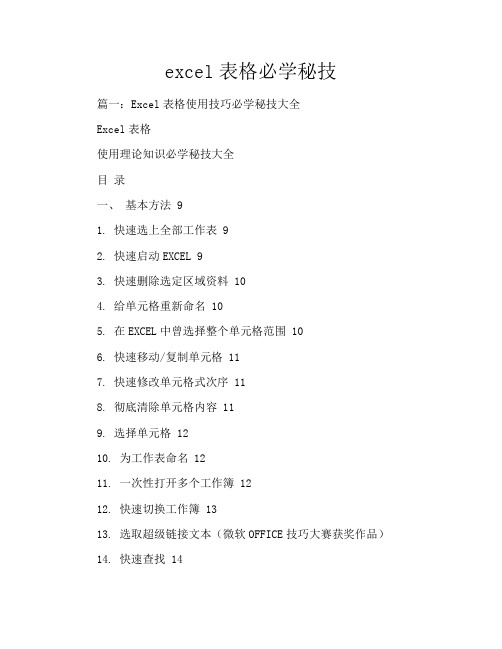
excel表格必学秘技篇一:Excel表格使用技巧必学秘技大全Excel表格使用理论知识必学秘技大全目录一、基本方法 91. 快速选上全部工作表 92. 快速启动EXCEL 93. 快速删除选定区域资料 104. 给单元格重新命名 105. 在EXCEL中曾选择整个单元格范围 106. 快速移动/复制单元格 117. 快速修改单元格式次序 118. 彻底清除单元格内容 119. 选择单元格 1210. 为工作表命名 1211. 一次性打开多个工作簿 1212. 快速切换工作簿 1313. 选取超级链接文本(微软OFFICE技巧大赛获奖作品)14. 快速查找 1415. 修改默认文件保存路径 1416. 指定打开的文件夹 15 1417. 在多个EXCEL教育工作簿间快速切换 1518. 快速获取帮助 1519. 创建帮助文件的快捷方式 1620. 双击单元格某边移动选定定出单元格 1621. 双击单元格某边选取单元格区域 1622. 加速选定不连续单元格 1723. 根据条件选择单元格 1724. 复制或移动单元格 1725. 完全删除EXCEL中的单元格 1726. 快速删除空行 1827. 回车键的粘贴功能 1828. 快速关闭多个文件 1829. 选定多个工作表 1930. 对多个工作表快速总编 1931. 移动和复制工作表 1932. 工作表的删除 2033. 快速选择单元格 2034. 快速选定EXCEL区域(微软OFFICE技巧大赛获奖作品)35. 备份工件簿 2036. 自动打开工作簿 2137. 快速浏览长工作簿 2138. 快速删除工作表中的空行 21 2039. 绘制斜线表头 2240. 绘制斜线单元格 2241. 每每选定同一单元格 2342. 快速查找工作簿 2343. 禁止复制隐藏行或列中的数据 2344. 制作个性单元格 24二、数据输入和编辑技巧 251. 在一个单元格内输入多个值 252. 增加工作簿的页数 253. 奇特的F4键 254. 将格式化文字导入EXCEL 255. 快速换行 266. 巧变文本为数字 267. 在单元格中输入0值 278. 将数字设为文本格式 279. 快速进行源文件之间的切换(微软OFFICE技巧大赛获奖作品)2810. 在同一单元格内连续输入多个测试值 2811. 输入数字、文字、日期或时间 2812. 快速输入欧元符号 2913. 将单元格区域从公式转换成数值 2914. 快速输入有序文本 2915. 输入有规律数字 3016. 巧妙输入常用数据 3017. 快速输入特殊符号 3118. 快速输入相同文本 3119. 快速给数字加上职能部门 3220. 恰到好处输入位数较多的数字 3221. 将WPS/WORD表格转换为EXCEL工作表 3322. 取消单元格链接 3323. 快速输入拼音 3324. 插入“√” 3425. 按小数点对齐 3426. 假设对不同类型的单元格定义不同的输入法 3427. 在EXCEL中快速插入WORD表格 3528. 设置单元格字体 3529. 简述在一个单元格中显示多行文字 3530. 将页面上的数据引入到EXCEL表格 3631. 取消超级链接 3632. 编辑单元格内容 3633. 设置单元格边框 3734. 设置格点文本对齐方式 3735. 输入公式 3736. 输入人名时使用“分散对齐”(微软OFFICE技巧大赛获奖作品) 3737. 隐藏单元格中的所有值(微软OFFICE技巧竞赛获奖作品)3838. 恢复隐藏列 3839. 快速隐藏/显示选中单元格所在行和列(微软OFFICE技巧大赛获奖作品) 3940. 彻底隐藏单元格 3941. 用下拉列表快速输入数据 3942. 快速输入离线短语 4043. 设置单元格青绿色 4044. 快速在多个单元格中输入相同公式 4145. 同时在多个单元格中输入相同内容 4146. 快速输入生效日期和时间 4147. 将复制的单元格安全地插入到现有单元格之间 4148. 在EXCEL中不丢掉列标题的标示出 4249. 查看与天数等效的序列数的值 4250. 快速复制单元格内容 4251. 使用自订序列排序(微软OFFICE技巧大赛获奖作品) 4352. 快速格式化EXCEL单元格 4353. 固定显示某列 4354. 在EXCEL中会快速编辑单元格 44篇二:Excel表格35招必学秘技+Excel2021秘笈Excel表格35招必学秘技+Excel2021秘笈一、让不同类型数据用不同棕色显示在工资表中,如果想让大于等于2021元的工资总额以“红色”显示,大于等于1500元的工资总额以“蓝色”显示,低于1000元的工资总额以“棕色”显示,其它以“黑色”显示,我们可以这样设置。
EXCEL从新手到老手从初级到高必学基础技巧全面教程
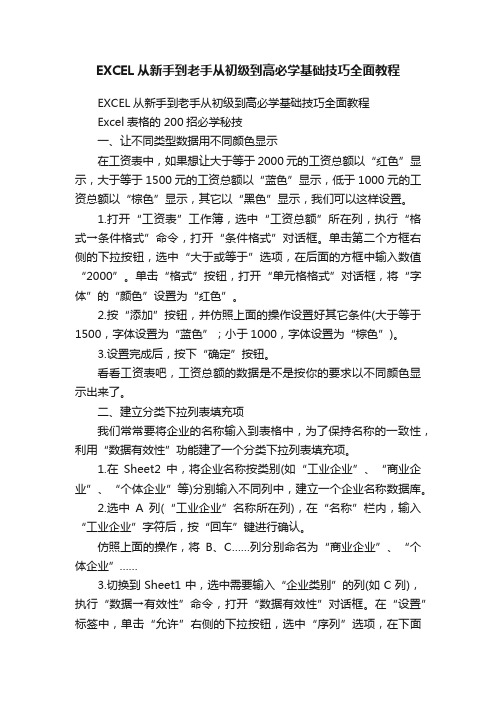
EXCEL从新手到老手从初级到高必学基础技巧全面教程EXCEL从新手到老手从初级到高必学基础技巧全面教程Excel表格的200招必学秘技一、让不同类型数据用不同颜色显示在工资表中,如果想让大于等于2000元的工资总额以“红色”显示,大于等于1500元的工资总额以“蓝色”显示,低于1000元的工资总额以“棕色”显示,其它以“黑色”显示,我们可以这样设置。
1.打开“工资表”工作簿,选中“工资总额”所在列,执行“格式→条件格式”命令,打开“条件格式”对话框。
单击第二个方框右侧的下拉按钮,选中“大于或等于”选项,在后面的方框中输入数值“2000”。
单击“格式”按钮,打开“单元格格式”对话框,将“字体”的“颜色”设置为“红色”。
2.按“添加”按钮,并仿照上面的操作设置好其它条件(大于等于1500,字体设置为“蓝色”;小于1000,字体设置为“棕色”)。
3.设置完成后,按下“确定”按钮。
看看工资表吧,工资总额的数据是不是按你的要求以不同颜色显示出来了。
二、建立分类下拉列表填充项我们常常要将企业的名称输入到表格中,为了保持名称的一致性,利用“数据有效性”功能建了一个分类下拉列表填充项。
1.在Sheet2中,将企业名称按类别(如“工业企业”、“商业企业”、“个体企业”等)分别输入不同列中,建立一个企业名称数据库。
2.选中A列(“工业企业”名称所在列),在“名称”栏内,输入“工业企业”字符后,按“回车”键进行确认。
仿照上面的操作,将B、C……列分别命名为“商业企业”、“个体企业”……3.切换到Sheet1中,选中需要输入“企业类别”的列(如C列),执行“数据→有效性”命令,打开“数据有效性”对话框。
在“设置”标签中,单击“允许”右侧的下拉按钮,选中“序列”选项,在下面的“来源”方框中,输入“工业企业”,“商业企业”,“个体企业”……序列(各元素之间用英文逗号隔开),确定退出。
再选中需要输入企业名称的列(如D列),再打开“数据有效性”对话框,选中“序列”选项后,在“来源”方框中输入公式:=INDIRECT(C1),确定退出。
EXCEL入门基础教程完整版
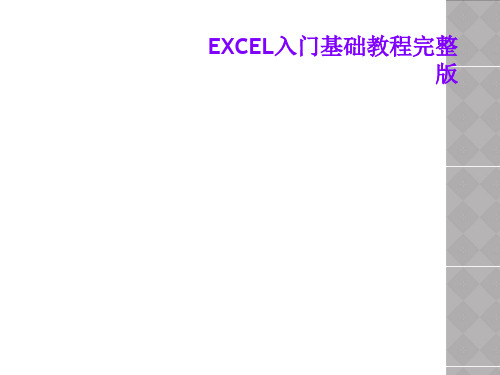
功能区
功能区是在Excel 工作界面中添加的新元素,它将旧版 本Excel中的菜单栏与工具栏结和在一起,以选项卡的形式 列出Excel 中的操作命令。
默认情况下,Excel 的功能区中的选项卡包括:“开始” 选项卡、“插入”选项卡、“页面布局”选项卡、“公式” 选项卡、“数据”选项卡、“审阅”选项卡、“视图”选 项卡以及“加载项”选项卡。
工作方面应用:进行数据分析和预测,完成复杂的 数据运算,等等
生活方面应用:个人收入、支出、生活预算记录, 家庭日历,血压测量记录,等等
创建统计表格
Excel的制表功能就是把数据输入到Excel 中以形成表格, 如把部门费用统计表输入到Excel 中。在Excel 中实现数据的 输入时,首先要创建一个工作簿,然后在所创建的工作簿 的工作表中输入数据。
Excel数据输入
填充和自动填充 填充:
单击编辑-填充菜单命令,弹出如图所示子菜单:
在Excel中,对于一些规律性比较强的数据,如果逐个手动输入比较浪费时间,而且容易造 成数据输入错误,为此, Excel提供了填充和自动填充功能,可帮助用户快速输入此类数据.
Excel数据输入
填充和自动填充 自动填充: 填充句柄 选定一个单元格,仔细观察后,会发现在单
课程内容
Excel 的常用用途 Excel 的操作界面 运行与关闭Excel 基本操作:创建、保存、打
开与关闭 Excel工作簿
1 Excel 的用途
Microsoft Excel 是Microsoft公司出品的Office 系列办 公软件中的一个组件。Excel 是功能强大、技术先进、使 用方便且灵活的电子表格软件,可以用来制作电子表格, 并且具有强大的制作图表功能及打印设置功能等。
「读书笔记」excel高手捷径:一招鲜,吃遍天①

「读书笔记」excel高手捷径:一招鲜,吃遍天①人到30心不死,学习还得从头越。
现在会用电脑的人肯定会用办公软件类软件,不过用得是否熟练就难说了。
为了可以让自己学得像个人样,就在这里展开我的中年学习人生吧。
大家有兴趣的不妨一起来学习交流吧。
excel高手捷径今天学习的是腾讯学院马院长推荐的《excel高手捷径》,主编是聂春霞老师。
这本书的口号是“一招鲜,吃遍天”,所以每一节都叫“第x招”。
【第一章:数据操作与处理】有32节,避免篇幅过长,也避免我自己太累,争取一文十节吧。
第一招是查询excel不同版本最大行数与列数。
其实我知道excel肯定有个极限,就是不知道具体数字而已。
不过感觉知不知道也不影响我们一般人的使用,除非样本量超级多。
excel各版本的最大行数及列数,2007版后不再改变而查询的方法也很别扭,在excel选项里的使用公式,勾选“R1C1引用样式”(wps中在选项的常规与保存),然后点击A1单元格,用Ctrl+⬇就可以显示最大行数,Ctrl+→则会显示最大列数。
第二招是转换版本。
这个也是很常用,因为每个人的电脑使用的版本不同。
其实如果可以,我觉得旧版本默认统一升级最新版本,就不用考虑版本的问题了。
高版本因为兼容低版本,所以直接在保存格式选择就行;而低版本要保存为高版本,就得转换:文件→信息→转换。
其中低版本转高版本有个特别之处就是文件体积会大幅减少。
excel各版本的文件名后缀低版本转换高版本第三招是快捷键。
①单元格内强制换行:Alt+Enter这个命令的好处是能在你想要的地方换行。
虽然自动换行也方便,但是如果你每个单元格换行的地方都不一样,就反而更麻烦。
相比之下,Alt+Enter就超级好用。
②批量输入相同内容:Ctrl+Enter你想在某个区域每个单元格填充相同的内容,只需在区域内的一个单元格输入内容,然后框起你想要的区域,然后输入这个命令。
③快速选中框内容:有时选择数据太多,屏幕不够大,就得等着滚动条慢慢拉到你想要的位置,一不小心松手就有撒手人寰的冲动。
- 1、下载文档前请自行甄别文档内容的完整性,平台不提供额外的编辑、内容补充、找答案等附加服务。
- 2、"仅部分预览"的文档,不可在线预览部分如存在完整性等问题,可反馈申请退款(可完整预览的文档不适用该条件!)。
- 3、如文档侵犯您的权益,请联系客服反馈,我们会尽快为您处理(人工客服工作时间:9:00-18:30)。
一、数据处理——自学成才
1.替换的操作:
选中所有数据——开始————
——点击“全部替换”,以此类推,把“1a”替换为“1”等等。
2.算平均值的操作
选中数据————算出的结果是小数形式,增加或减少小数点位数————若想变为百分数,则点击“%”
3.查某一个数据的个数操作
把鼠标定位在空格里————公式——插入函数——选COUNTIF
——确定——
——用鼠标拖拽
范围————输入想查找的数据(Criteria)“2”——确定即可。
刚刚发现更简单的方法:直接在Range中输入C2:C28即可,不用鼠标拖拽。
4.计算某个数据站总体的比例的操作
例如要计算数据“2”的个数(假设有5个,总体为20)站总体的比例,则手动在一个空格中输入“=5/20”即可,注意:“=”在前。
5.求平均值简便算法
把鼠标定在一列数据的空格下面——直接点——系统会自动选中这一列所有的数据,包括题头“5”,若想把题头排除在外,则手动把范围缩小
————然后回车,即可。
